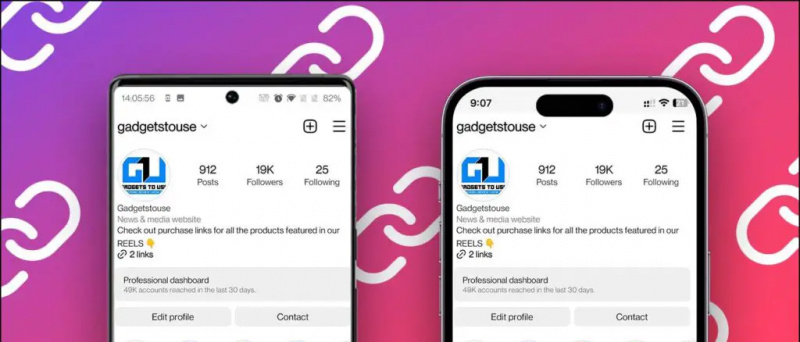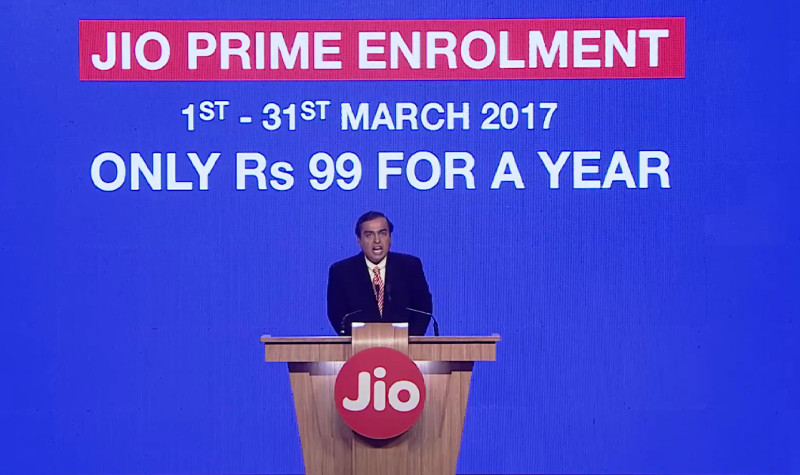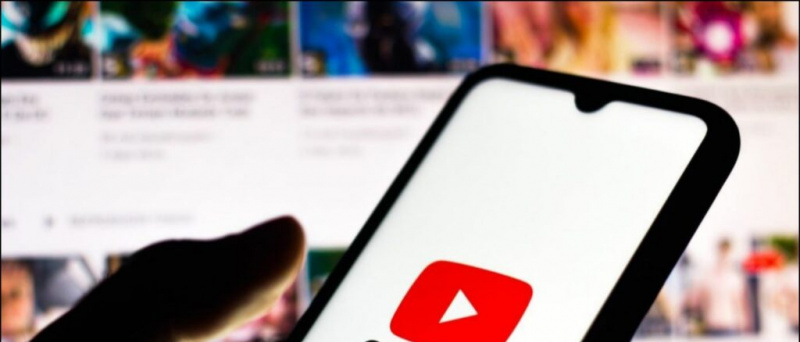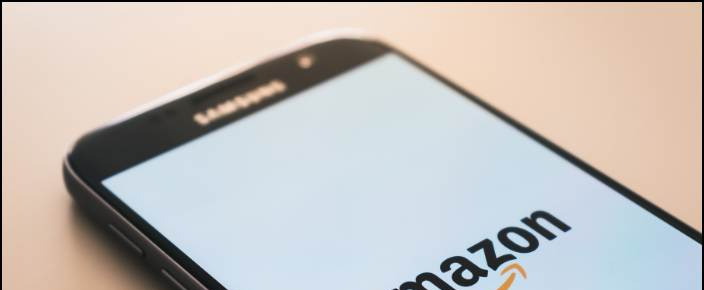على مر السنين ، غيرت Apple الطريقة التي تتعامل بها مع التطبيقات macOS . نظرًا للقيود المتزايدة ، أصبح من الصعب تثبيت التطبيقات من مطورين لم يتم التحقق منهم أو مجهولين على macOS. لذا كيف نفعل تنزيل و تشغيل تطبيقات مطور غير محددة على Mac ؟ حسنًا ، إليك بعض الطرق السهلة للقيام بذلك.
اقرأ أيضًا | هل تم تجميد التطبيقات على macOS؟ ثلاث طرق لإجبارهم على الإقلاع عنهم
قم بتشغيل تطبيقات مطور لم يتم التحقق منها وغير محددة على جهاز Mac
جدول المحتويات

كيفية ضبط نغمة الإخطار في android
تحتفظ Apple بمستوى صارم من التحكم في التطبيقات التي يمكن للمرء تثبيتها على macOS. يتضمن ذلك تقنية Gatekeeper المصممة لضمان تشغيل البرامج الموثوقة فقط على جهاز Mac الخاص بك. يساعد على الحماية من البرامج الضارة وتجربة المستخدم السيئة.
ومع ذلك ، في الوقت نفسه ، قد يزعجك ذلك بتحذير من أن التطبيق من مطور مجهول أثناء محاولة تثبيت تطبيقات من مطورين مستقلين. لحسن الحظ ، هناك بعض الحلول السريعة لتشغيل التطبيقات من مطورين غير معروفين على Mac ، مذكورة أدناه.
ولكن قبل أن نبدأ ، تأكد من أن التطبيق ومطوره شرعيان. يجب تنزيله من مصدر موثوق حيث يمكن بسهولة العبث بالتطبيقات وتعريض جهاز الكمبيوتر الخاص بك والمعلومات الشخصية للبرامج الضارة.
خطوات تشغيل التطبيقات من المطورين غير المحددين على macOS
1] باستخدام Open Anyway
في macOS ، عندما يفشل تثبيت أحد التطبيقات لأنه من مطور غير معروف ، كل ما عليك فعله هو:
كيفية التحقق مما إذا كانت الصورة قد تم التقاطها باستخدام برنامج فوتوشوب

- فتح تفضيلات النظام على جهاز Mac الخاص بك.
- رئيس ل الأمانة و أمبير؛ خصوصية وحدد ملف جنرال لواء التبويب.
- هنا ، سترى زر 'فتح على أي حال' للتطبيق الذي حاولت فتحه في الساعة الماضية.
- انقر افتح على أي حال لتجاوز الكتلة.
- مقبض فتح عند مطالبتك بتشغيل أو تثبيت التطبيق المحظور على جهاز Mac الخاص بك.
ستتم إضافة التطبيق الآن إلى قائمة الاستثناءات ، مما يعني أنه يمكنك فتحه في المستقبل بالنقر المزدوج عليه ، تمامًا مثل أي تطبيق آخر.
2] طريقة التحكم-النقر
- افتح ال مكتشف على جهاز Mac الخاص بك.
- حدد موقع التطبيق تريد أن تفتح. ستجده إما في مجلد التطبيقات أو مجلد التنزيلات.

- انقر مع الضغط على مفتاح التحكم على التطبيق لفتح القائمة المختصرة.

- من الخيارات المتاحة ، انقر فوق فتح.
هذا هو. سيتم الآن فتح التطبيق أثناء إنشاء استثناء في إعدادات الأمان لفتحه بشكل طبيعي عن طريق النقر المزدوج على التطبيق.
3] قيادة المحطة

في السابق ، قدم macOS خيارًا مخصصًا 'في أي مكان' في لوحة الأمان والخصوصية في تفضيلات النظام للسماح بالتطبيقات من أي مكان. ومع ذلك ، فقد اختفى مع الإصدارات القليلة الماضية. ومع ذلك ، يمكنك إعادته باستخدام أمر طرفي بسيط.
إزالة جهاز من حساب google الخاص بي
افتح Terminal وأدخل الأمر sudo spctl - تعطيل الرئيسي . هذا هو. سيتم الآن تمكين خيار 'أي مكان' وتحديده تلقائيًا في تفضيلات النظام. سيسمح لك ذلك بتثبيت التطبيقات من أي مكان تريده.
في حالة رغبتك في إخفائه مرة أخرى ، استخدم الأمر sudo spctl –master-enable لتعطيل الخيار.
تغليف
كان هذا كله يتعلق بكيفية تجاوز تحذير المطور المجهول لتشغيل التطبيقات من مطورين مجهولين على جهاز Mac الخاص بك. ولكن قبل تثبيت أي برنامج ، تأكد من أنه آمن ولا يحتوي على أي برامج ضارة. لا تتردد في التواصل معك في حالة وجود أي شكوك أو استفسارات أخرى.
اقرأ أيضًا- خدعة لإظهار سرعة الشبكة ومساحة التخزين واستخدام ذاكرة الوصول العشوائي في شريط قوائم Mac
تعليقات الفيسبوكيمكنك أيضًا متابعتنا للحصول على أخبار التكنولوجيا الفورية على أخبار جوجل أو للحصول على النصائح والحيل ، ومراجعات الهواتف الذكية والأدوات ، انضم الأدوات لاستخدام Telegram Group أو للحصول على أحدث مقاطع الفيديو مراجعة الاشتراك GadgetsToUse قناة يوتيوب.